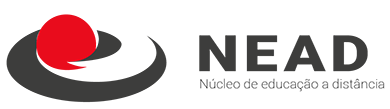Passo 1: Acesse como Professor
- Faça login na plataforma Moodle depois no canto superior direito acesse como professor.
Passo 2: Acesse a prova
- Entre no curso e seleciona a prova que deseja corrigir.
Passo 3: Corrigir
-
Clique no ícone de engrenagem e selecione a opção "Corrigir".
Passo 4: Lista de tentativas
- Aparecerá uma tela com a lista de tentativas de realização da prova com um botão "Corrigido" para provas já corrigidas ou "Corrigir" para provas ainda sem correção.
Passo 5: Correção e feedback
- Ao clicar em um dos botão ("Corrigir" ou "Corrigido") , abrirá uma nova tela com as ações dos alunos durante a execução e o feedback do professor.
Passo 6: Alterar a nota
- É possível alterar a nota de um aluno e/ou adicionar comentário clicando no botão "Faça um comentário ou modifique avaliação".
Passo 7: Salvar
- Na tela de alterar nota e comentário, após ter concluído a avaliação, clique "Salvar" para retornar a lista.
Passo 8: Disponibilizar nota
- Ao final da lista de tentativas tem o botão "Disponibilizar nota aos alunos";
- Após ser clicado, os alunos poderão ver suas notas e correções.
Com este tutorial passo a passo, você estará apto a corrigir uma aplicação de provas no Moodle.